XP系统下如何设置打印机共享
时间:2022-12-12作者:未知来源:三度网教程人气:
- Windows XP是美国微软公司研发的基于X86、X64架构的PC和平板电脑使用的操作系统,于2001年8月24日发布RTM版本,并于2001年10月25日开始零售。其名字中“XP”的意思来自英文中的“体验(Experience)”。该系统是继Windows 2000及Windows ME之后的下一代Windows操作系统,也是微软首个面向消费者且使用Windows NT5.1架构的操作系统。在我们日常生活中,打印机的使用已经是很广泛了,但并非每一部计算机都会配置一部打印机,很多时候我们需要多台电脑共用一部打印机,这就需要设置打印机共享。下面,小编就来跟大家结介绍一下WinXP系统下打印机共享的设置方法吧。1.点开桌面左下角的开始菜单,选择“打印机和传真”。
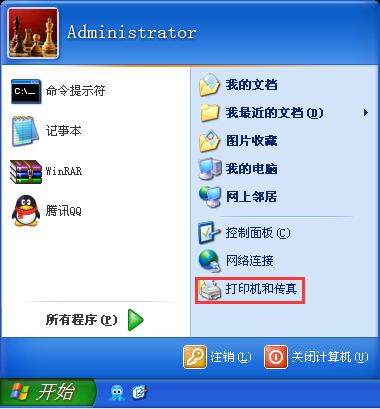 2.右击某个打印机,选“共享”。
2.右击某个打印机,选“共享”。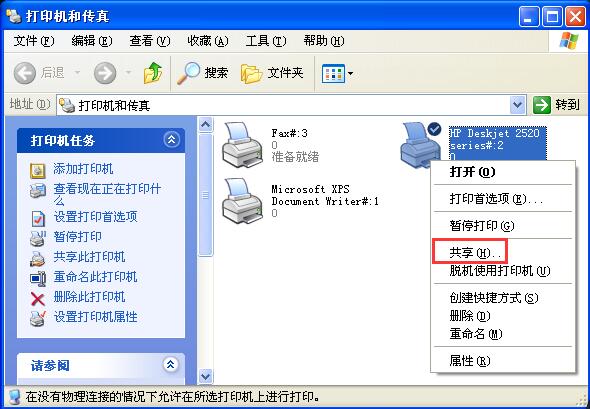 3.之前会提示你怎么共享,选“只共享打印机”,选共享,如图。点“应用”。
3.之前会提示你怎么共享,选“只共享打印机”,选共享,如图。点“应用”。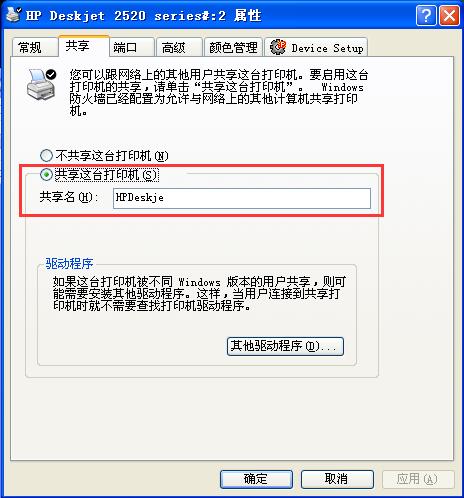 4.可以看到,打印机变成了共享的样子,出现了用手托住的样式。
4.可以看到,打印机变成了共享的样子,出现了用手托住的样式。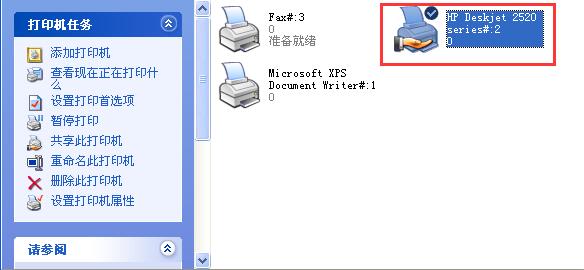 5.那怎么连接这些共享的打印机呢,最简单的方法是双击桌面上的网上邻居。点左侧的查看工作组。
5.那怎么连接这些共享的打印机呢,最简单的方法是双击桌面上的网上邻居。点左侧的查看工作组。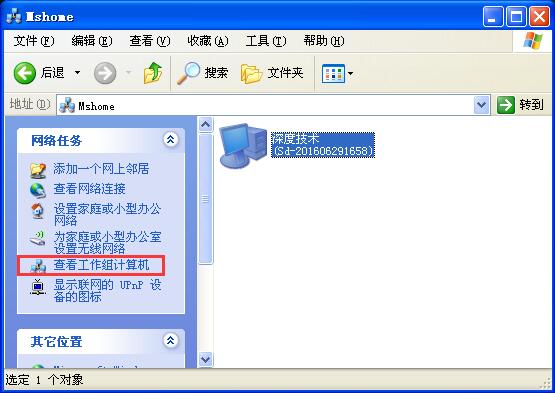 6.再双击共享打印机的那台电脑,看到共享的打印机。
6.再双击共享打印机的那台电脑,看到共享的打印机。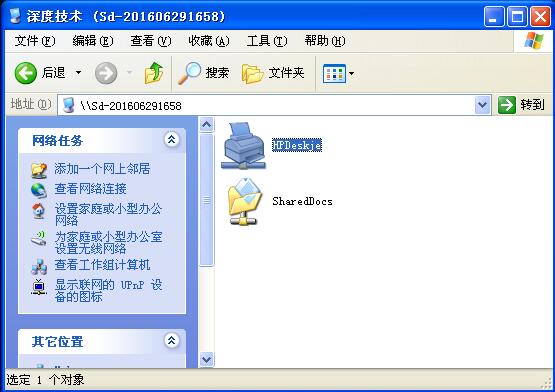 7.只需要双击那台打印机,如果没有驱动的话,会提示你安装,一般点确定就可以了。之后要设为默认打印机就设为默认就行了。
7.只需要双击那台打印机,如果没有驱动的话,会提示你安装,一般点确定就可以了。之后要设为默认打印机就设为默认就行了。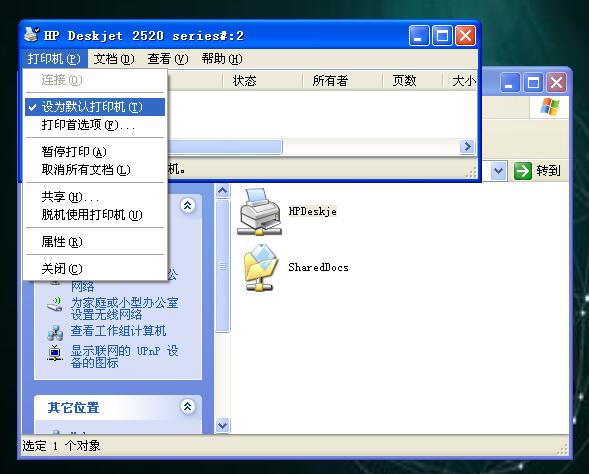 8.另一种方法是,在打印机和传真里,点左侧的“添加打印机”
8.另一种方法是,在打印机和传真里,点左侧的“添加打印机”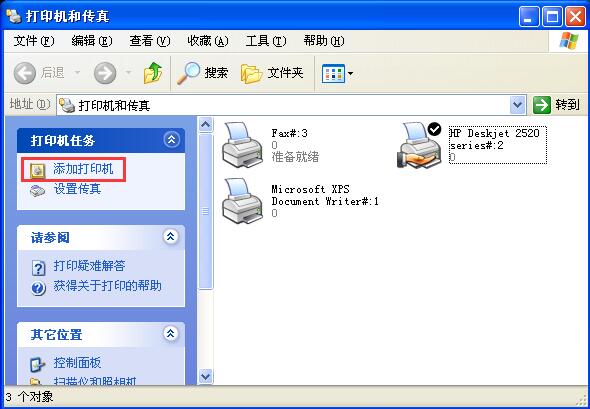 9.出现添加打印机向导对话框,点下一步
9.出现添加打印机向导对话框,点下一步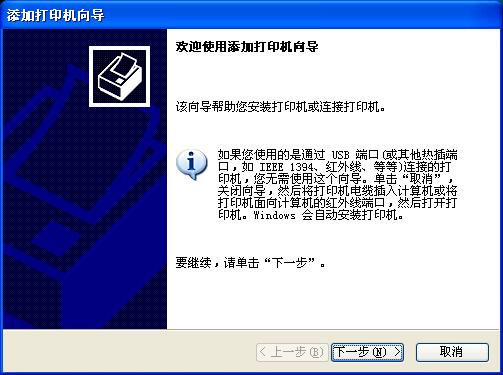 10.这里选网络打印机。
10.这里选网络打印机。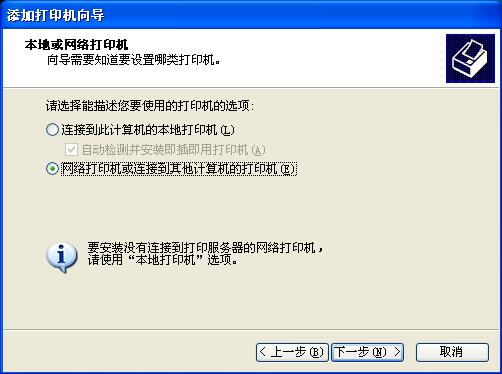 11.这里假如不知道确切对方计算机名字的话,可以选“ 浏览打印机”,如果知道的话,可以选第二项“连接到这台打印机”,输上用户名,可以快速连上。这里选“浏览打印机”。
11.这里假如不知道确切对方计算机名字的话,可以选“ 浏览打印机”,如果知道的话,可以选第二项“连接到这台打印机”,输上用户名,可以快速连上。这里选“浏览打印机”。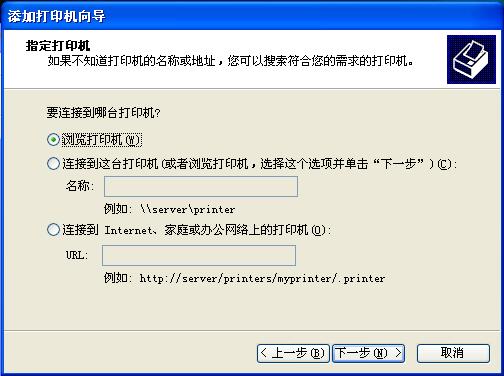 12.找到共享的那台电脑后,双击,再选中共享的打印机。点下一步。
12.找到共享的那台电脑后,双击,再选中共享的打印机。点下一步。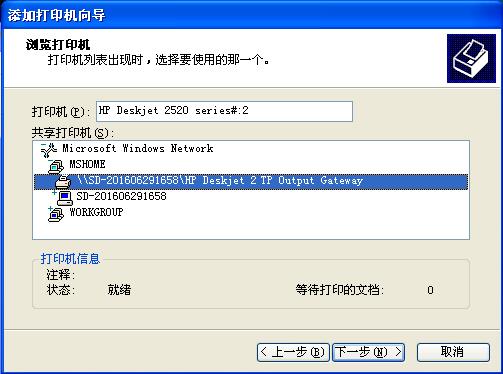 13.选设为默认后,再点下一步就完成了。
13.选设为默认后,再点下一步就完成了。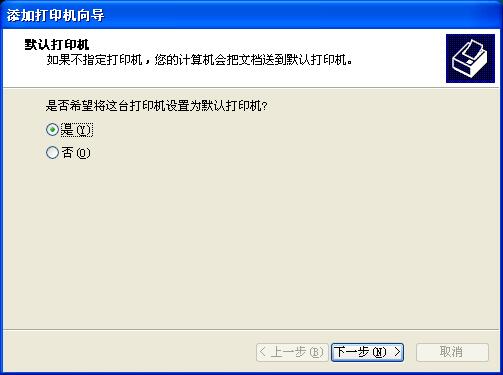
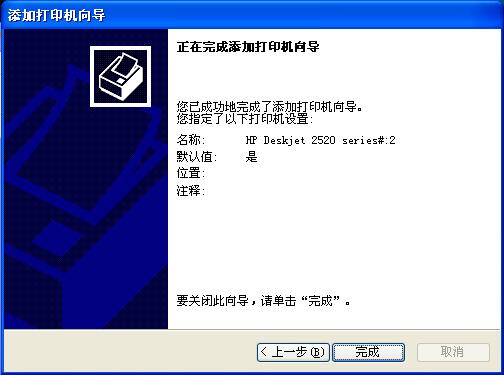 以上就是小编向大家介绍的WinXP系统下打印机设置网络共享的方法,按以上方法设置后,就可以有效节约办公资源,提高办公效率。Windows XP服役时间长达13年,产生的经济价值也较高。2014年4月8日,微软终止对该系统的技术支持,但在此之后仍在一些重大计算机安全事件中对该系统发布了补丁。
以上就是小编向大家介绍的WinXP系统下打印机设置网络共享的方法,按以上方法设置后,就可以有效节约办公资源,提高办公效率。Windows XP服役时间长达13年,产生的经济价值也较高。2014年4月8日,微软终止对该系统的技术支持,但在此之后仍在一些重大计算机安全事件中对该系统发布了补丁。关键词: XP系统下如何设置打印机共享